今天小编就来和大家聊聊Word 左对齐后参差不齐,Word左对齐之后右边空白删不掉如何解决。 一、Word 左对齐后参差不齐 我们在调整对齐文本时,有时会发现某些段落无法跟大部队保持步......
2022-10-24 3936 Word左对齐后参差不齐 Word左对齐之后右边空白删不掉
我们在对思维导图进行编辑时都会遇到各种各样的问题,不过这些问题大部分都可以使用WPS PPT页面中的功能进行解决。一般情况下我们的思维导图内容都十分的丰富,一个页面难以完全展示,这个时候,为了方便查看,或者为了方便给他们进行展示,我们可以在讲解的时候打开聚焦模式,让单独的一个子主题展示在页面中,方便我们进行内容的查看。打开聚焦模式的方法也很简单,只要选中子主题然后右键单击就可以找到该设置。有的小伙伴可能不太清楚具体的操作方法,接下来小编就来和大家分享一下WPS PPT思维导图打开聚焦模式的方法。
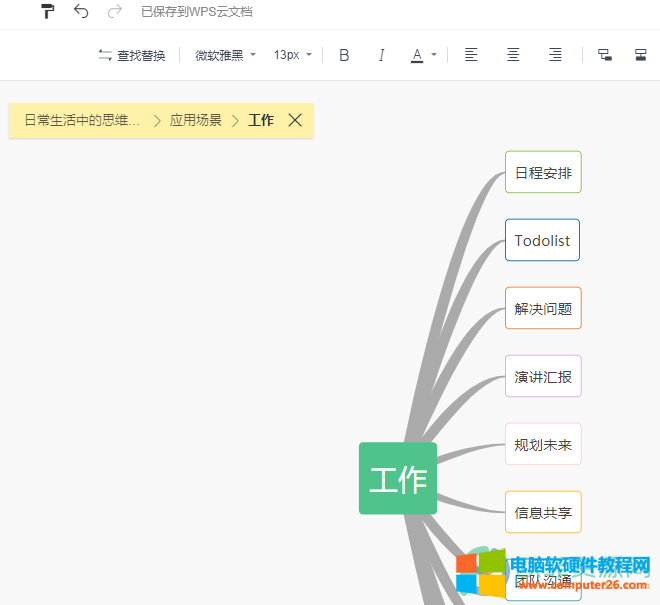
1、第一步,我们打开WPS新建一个演示文稿,然后在PPT中点击插入,再选择思维导图,接着在设定图模板中选择一个自己喜欢的打开
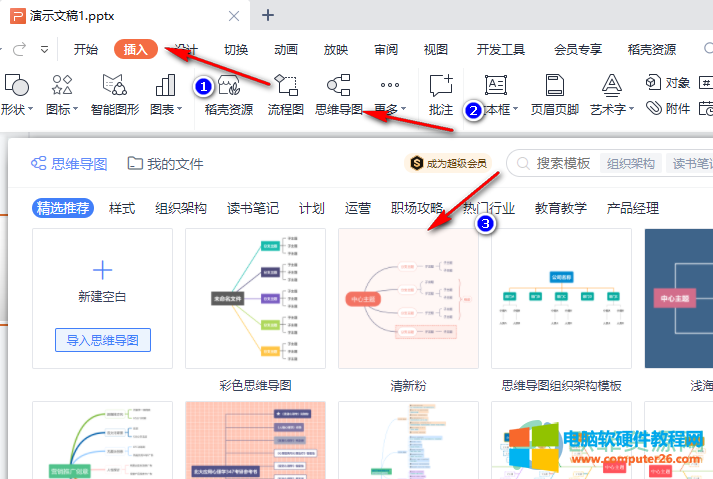
2、第二步,进入思维导图页面之后,我们先在页面中找到需要聚焦的子主题,然后右键单击在出现的菜单栏中选择“聚焦模式”

3、第三步,我们打开聚焦模式之后,可以看到我们的页面中只剩下了所选的子主题内容,在页面左上角可以点击父主题,回到上一个节点内容
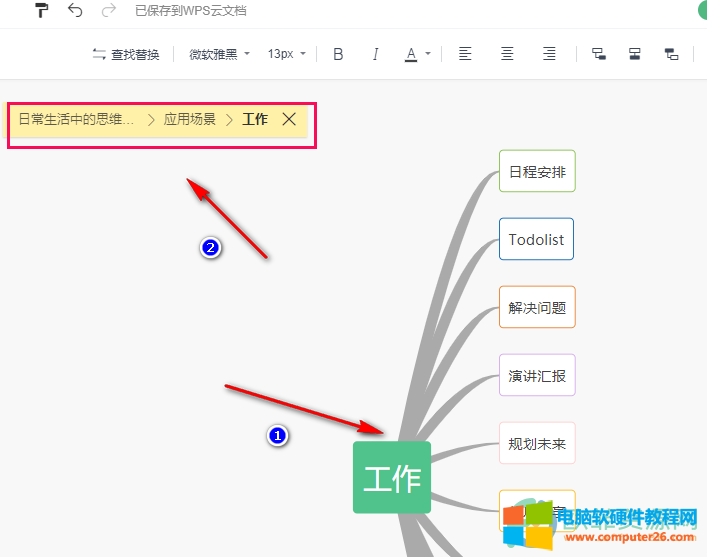
以上就是小编整理总结出的关于WPS PPT思维导图打开聚焦模式的方法,我们进入思维导图页面之后先点击选中想要聚焦展示的子主题,然后邮件单击选择“聚焦模式”,在聚焦模式下我们只能看到选择的子主题,不过可以在左上角点击切换为父主题进行查看,感兴趣的小伙伴快去试试吧。
标签: PPT思维导图打开聚焦模式
相关文章
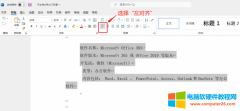
今天小编就来和大家聊聊Word 左对齐后参差不齐,Word左对齐之后右边空白删不掉如何解决。 一、Word 左对齐后参差不齐 我们在调整对齐文本时,有时会发现某些段落无法跟大部队保持步......
2022-10-24 3936 Word左对齐后参差不齐 Word左对齐之后右边空白删不掉
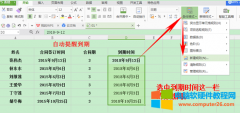
今天教大家在WPS表格中设置日期到期自动提醒的方法,这样我们就能一目了然哪些是到期的,哪些是在效期之内的,下面跟小编一起来学习一下吧: 如图,我们选中合同的到期时间,单......
2023-09-17 568 WPS设置日期到期自动提醒
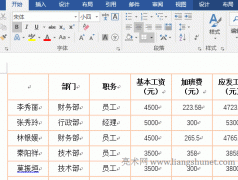
在 Word 中,画表格斜线有两种方法,一种是用绘制表格的方法画,另一种是用画直线的方法画。前者绘制的斜线与表格容为一体,但在Word 高版本中(如 Word216),只能绘制一条斜线;后......
2023-11-17 294 Word表格斜线的绘制与样式设置
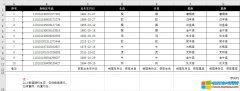
之前讲过通过 Excel函数身份证号码判断男女性别 , Excel函数身份证号码提取年龄 等方法。这次来说说通过身份证号码如何获取生肖以及星座的方法。 我们可以直接使用身份证号码来生......
2023-09-11 342 excel教程
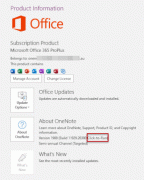
数字笔记珍宝 Gem for OneNote 56,针对即点即用 Click-to-Run 版的 OneNote,安装 LaTeX,以便在 OneNote 里输入 LaTeX 来创建数学公式。 需要即点即用 Click-to-Run 版的 OneNote 要想在 OneNote 使用 LaTeX,......
2023-10-16 247 OneNote